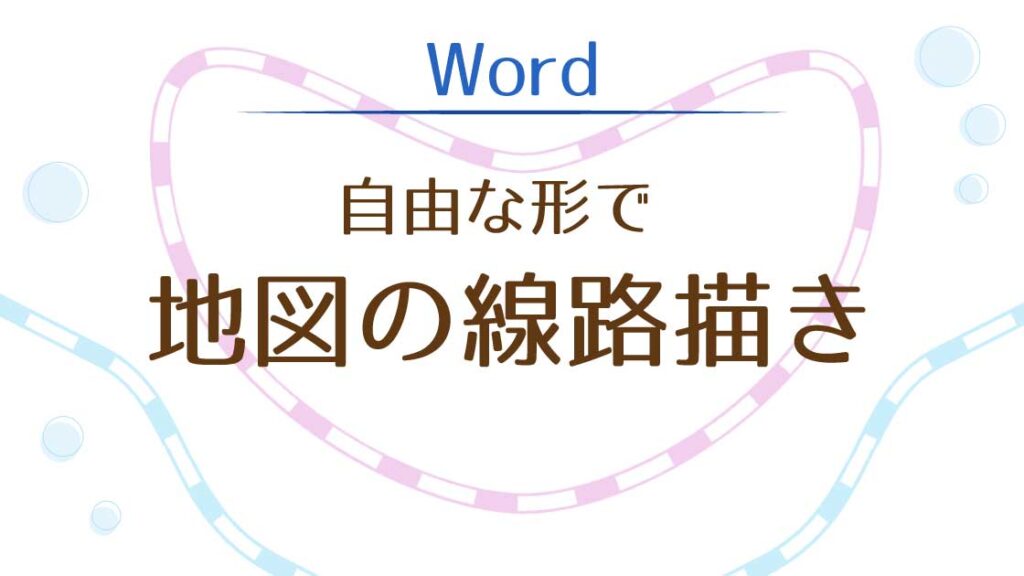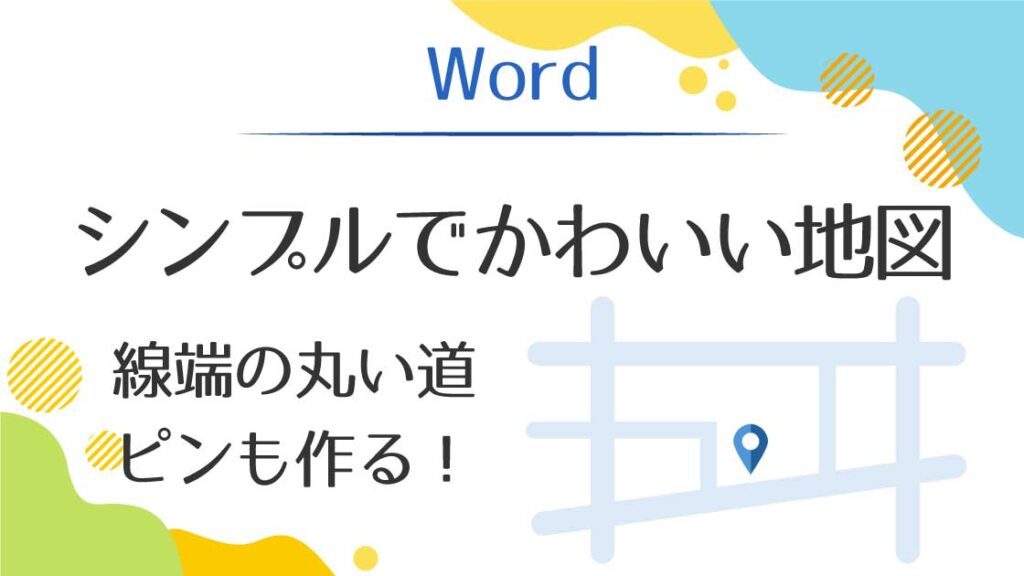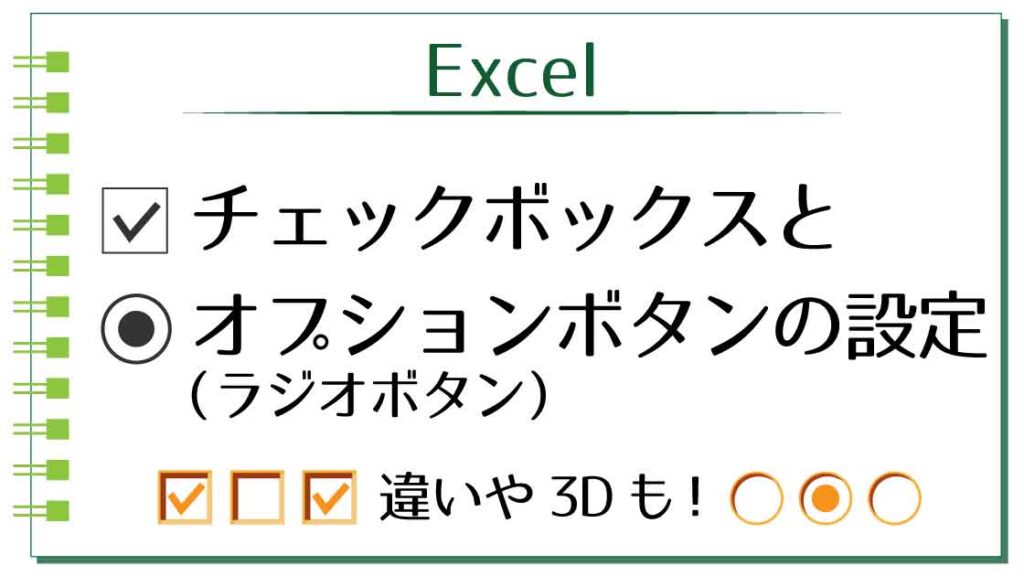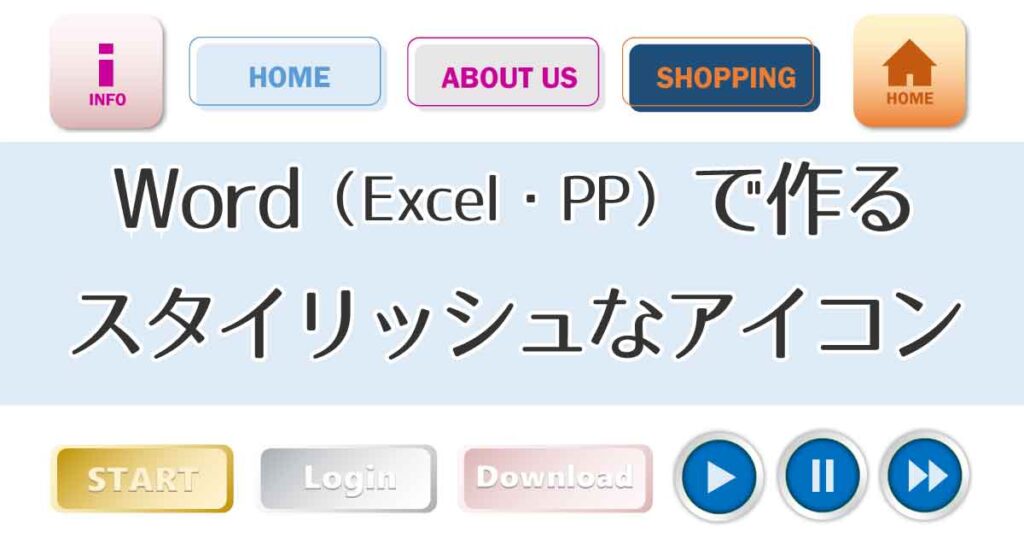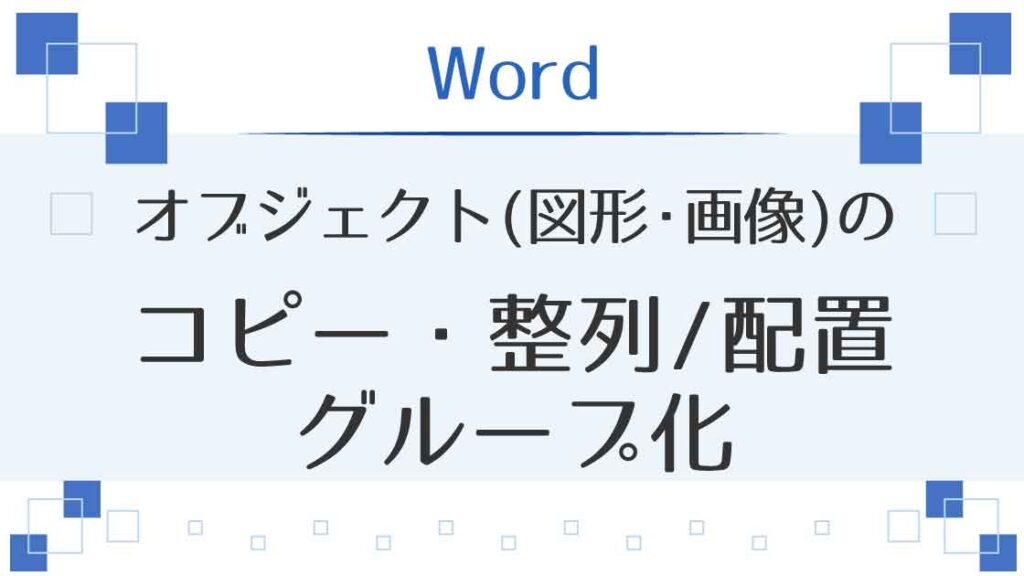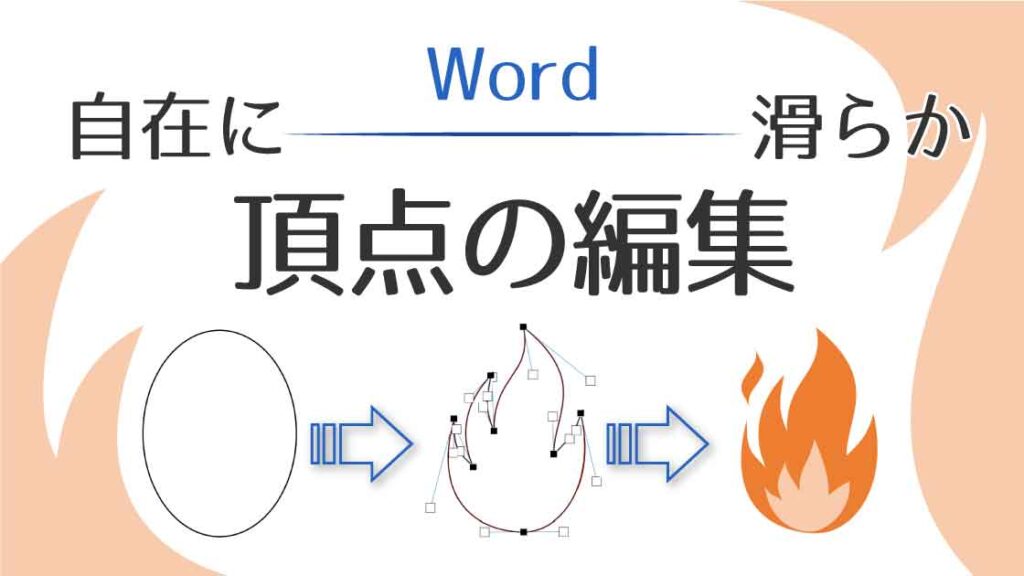図形の書式– tag –
-

地図の線路描きを曲線や自由な形で作る【Word】
線路を描く手順 STEP線路用の線を描く 図形を使って線を描きます。変形する場合はここで行います。 STEP色と太さの設定 太めに設定し色を指定します。 STEPコピーして色と線種と太さを設定 2で作ったものをコピーし、細めにして白の破線にします。 STEPオ... -

フレーム(飾り枠)を作ってJPGやPNG形式で保存【Word】
オリジナルのフレームを作る このアイキャッチで使っているフレームをWordで作ります。 今回はyoutubeのサムネイルやブログのアイキャッチに使えるアスペクト比16:9で作ります。 アスペクト比は縦横の比率だよ! 16:9 の用紙サイズにする [レイアウト]... -

ストライプやドットのパターンで塗りつぶし【Word】
パターン パターンとは柄のことで、Wordには様々なデザインが用意されています。パターンの色と背景色を変えることもできます。 パターンで塗りつぶし 塗りつぶしたい図形を選択します。 [図形の書式]タブ-図形のスタイルグループの「図形の書式設定」... -

Wordで作るマップピンと線端の丸い道で地図を描く
アイキャッチ画像にあるようなシンプルでかわいい地図を描きます。 線端の丸い道を描く 線(道)を描く 図形の「線」で直線を描くことができますが、ここでは「フリーフォーム」を使ってみます。 フリーフォームは折れ曲がった線も簡単に描けるよ! [挿入... -

チェックボックスとオプションボタンの設定【Excel】
チェックボックスとオプションボタン(ラジオボタン) チェックボックスやオプションボタン(ラジオボタン)は、複数の項目から選択する時に使われるツールです。問い合わせフォームやアンケートなどによく使われます。 チェックボックス 四角のボックスを... -

スタイリッシュなアイコンやボタンを作る【Word】
この記事で作るアイコン Wordでは図形を使って様々なアイコンを作ることができます。この記事で紹介するのは、以下の4種類です。 線と塗りをずらしたアイコン ボタンに使用する色の組み合わせは、同系色、補色(反対色)など、選び方により印象も変わりま... -

オブジェクトの選択と表示で図形選択を簡単に【Word】
オブジェクトの選択と表示 オブジェクト(図形や画像)が複数ある時は選択ウィンドウを使うと便利です。 [図形の書式]タブ-配置グループの「オブジェクトの選択と表示」ボタンをクリックします。※図形を選択しないと図形の書式タブは表示されません。 ... -

図形や画像のコピーと配置整列、グループ化【Word】
図形のコピー ショートカットを使って図形を素早くコピーします。 図形のコピー① 図形をクリックし一旦指を離す② ≪ Ctrl ≫を押してから(押したまま)図形をドラッグする ※同時に≪ Shift ≫を押すと水平または垂直にコピーが作られる③ マウスを離してから≪... -

図形や画像を使ってメッセージカードを作る【Word】
Wordで作るメッセージカードいろいろ Wordでタイプの違うメッセージカードを作ります。ここでは、3パターンの作り方を紹介します。1.画像に半透明の図形をのせる簡単なメッセージカード 2.図形を組み合わせたメッセージカード 3.図形と画像を組み合... -

図形の変形と頂点の編集でイラストを滑らかにする【Word】
図形の頂点(アンカーポイント)とハンドル 図形は「頂点」とそれを結ぶ「線」でできています。(Illustratorなどでは頂点を「アンカーポイント」、線を「セグメント」といいます)また、頂点にはハンドルがあり、ハンドルの操作で直線や曲線が決まります...
12